Slik deaktiverer du Haptic Feedback (eller "Vibrate on Tap") i Android

Når du trykker på bestemte elementer i Android, vil telefonen vibrere litt, noe som gir deg litt tilbakemelding. Noen ganger er dette fint å få det svaret er en god bekreftelse på at tingen du vil gjøre er i ferd med å bli gjort. Men kanskje du ikke liker det, som er greit. Jeg støtter din beslutning selv om jeg ikke er enig med det. Den gode nyheten er at det er enkelt å deaktivere tilbakemelding på nesten alle Android-enheter.
Den dårlige nyheten er selvsagt at det er en annen prosess for forskjellige enheter. Ah, må du elske Android. Slik deaktiverer du haptisk tilbakemelding på lager Android
Så har du en lager Android-enhet? Gratulerer. Dette er Android som Google ment å være. Det er enkelt å deaktivere berøringsvibrasjoner på en lagringsenhet, selv om innstillingen er på et tvilsomt sted.
Det første du vil gjøre er å trekke ned meldingsskyggen og trykke på tannhjulikonet, som åpner innstillingsmenyen.
Derfra kan du hoppe ned til alternativet "Lyd og melding". Trykk på det.
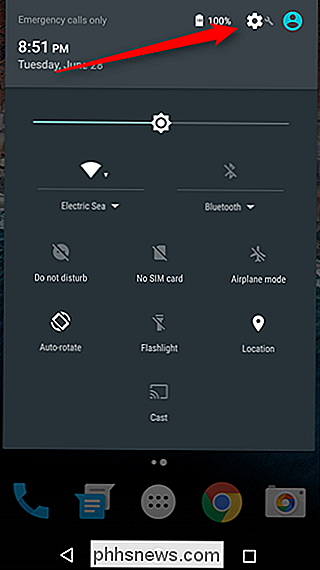
Bla litt ned denne menyen til du ser "Andre lyder", og trykk så på. Det siste alternativet her er "Vibrer ved berøring" - dette vil deaktivere all berørings tilbakemelding på enheten, lagre for på tastaturet.
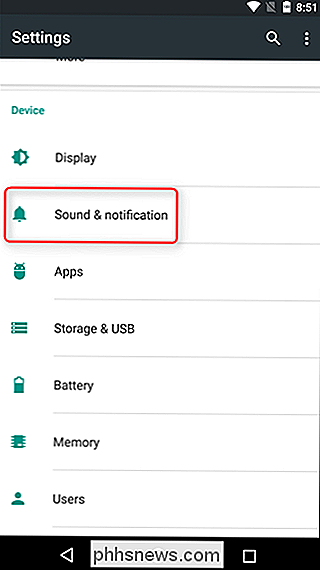
Hvis du også vil fjerne berøringsvibrasjoner fra tastaturet, fortsett å åpne noen type tekstboks og trykk lenge på tasten til venstre for mellomromstasten, og trykk deretter på «Google Tastaturinnstillinger.»
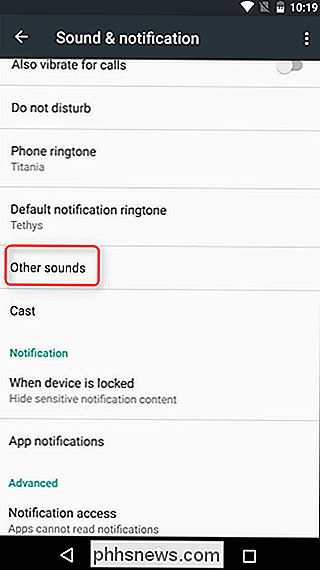
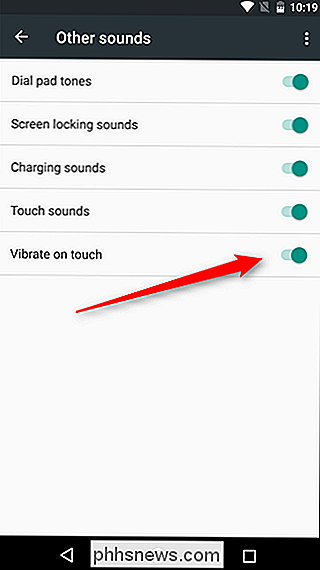
I tastaturinnstillinger går du inn i menyen "Preferanser".
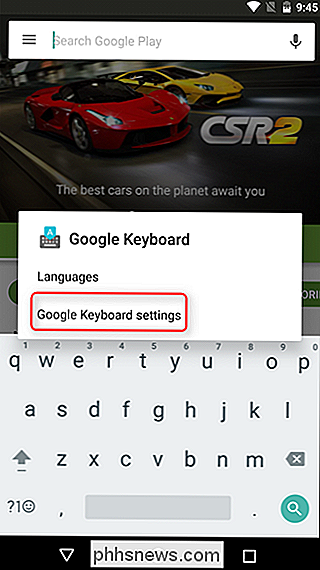
Rull ned til du ser "Vibrer på tastetrykk" og deaktiver den. Telefonen din skal nå være vibrasjonsfri, bortsett fra hvis du har en fingeravtrykksleser. Dessverre er det ingen praktisk måte å deaktivere vibrasjon der. Beklager.
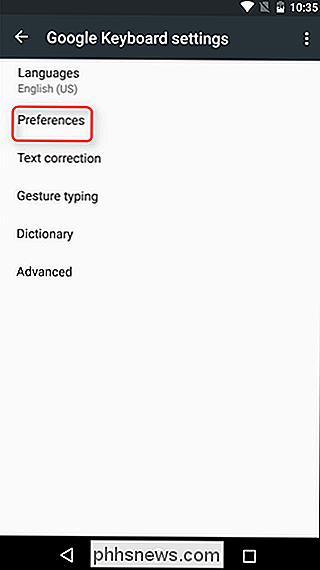
Merk at hvis du bruker et annet tastatur, som Swype eller SwiftKey, må du kanskje gå inn i deres innstillinger for å deaktivere vibrasjon.
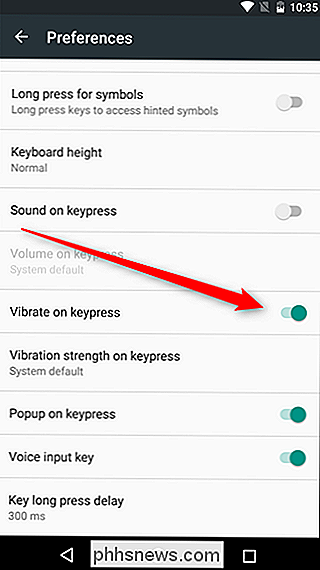
Slik deaktiverer du haptisk tilbakemelding på Samsung Galaxy og LG-enheter
Hvis du rocker et Samsung eller LG-håndsett, må du først hoppe inn i innstillingsmenyen ved å trekke ned meldingsskyggen og trykke på tannhjulikonet.
Derfra bla ned til lydseksjonen - det er "Lyder og vibrasjoner" på Galaxy-enheter, og "Lyd og varsling" på LG-telefoner.
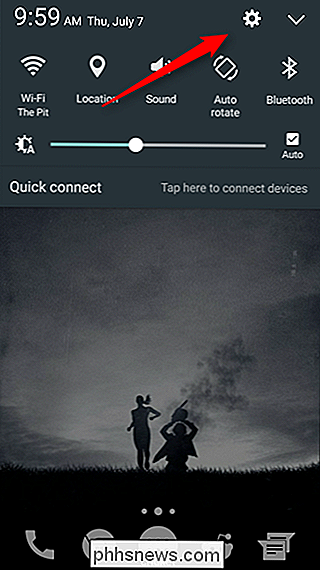
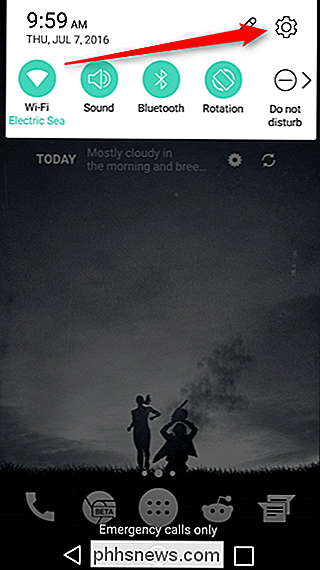
Nå leter du etter en måte å endre vibrasjonen på Samsung Denne innstillingen er merket "Vibrasjonsintensitet" på LG, det er "Vibrationsstyrke".
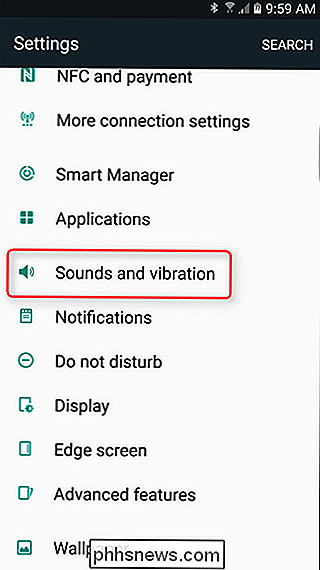
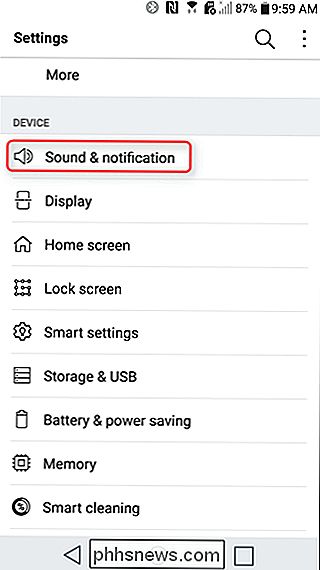
Den nederste skyveknappen for hver enhet er det som kontrollerer haptisk tilbakemelding. Bare skyv det helt til venstre for å deaktivere det. Enkel peasy.
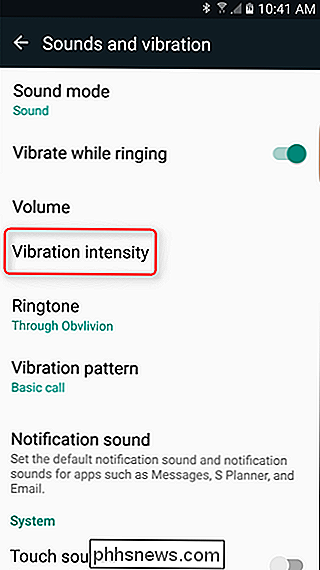
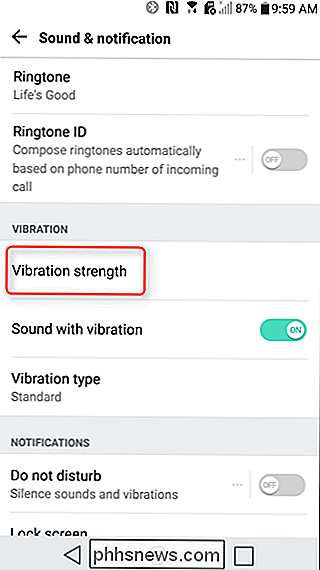
I motsetning til på lager Android, vil dette også fjerne vibrasjon fra Samsungs og LGs respektive tastaturer. Hvis du tilfeldigvis bruker Google Tastatur, kan du fjerne vibrasjoner ved å følge instruksjonene i delen "Lager Android" ovenfor.
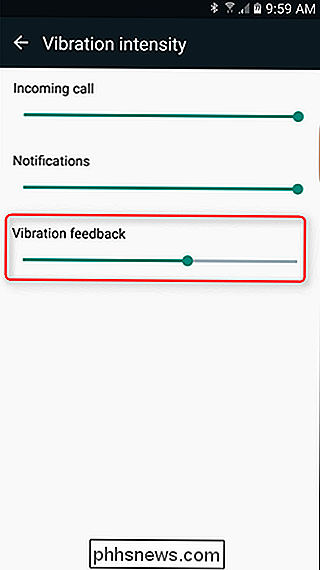
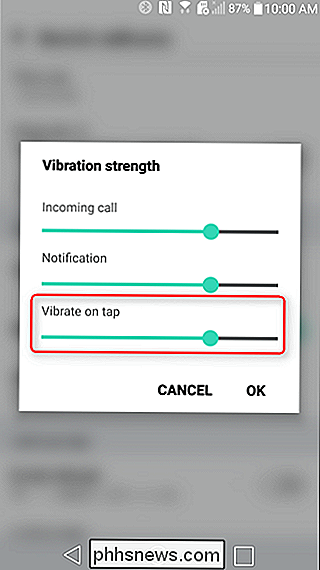
Slik deaktiverer du haptisk tilbakemelding på Huawei-enheter
Hvis du bruker en Huawei-enhet med EMUI 3.1, som Honor 5X, blir kvitt vibrasjon er enkel. Denne prosessen kan også fungere på andre versjoner av EMUI, men dessverre har jeg ikke mulighet til å teste det. Beklager.
Det første du må gjøre er å trekke ned varslingsskyggen og dra over til "Snarvei" -fanen. Deretter trykker du på ikonet "Innstillinger".
I Innstillinger ruller du ned til "Lyd", og helt til bunnen av menyen. Det er et veksle for "Vibrasjon ved berøring" her - deaktiver det. Igjen, vil dette deaktivere noen berøringsvibrasjoner på lagertastaturet. Hvis du bruker Google-tastatur, følger du instruksjonene nederst i delen Stock Android.
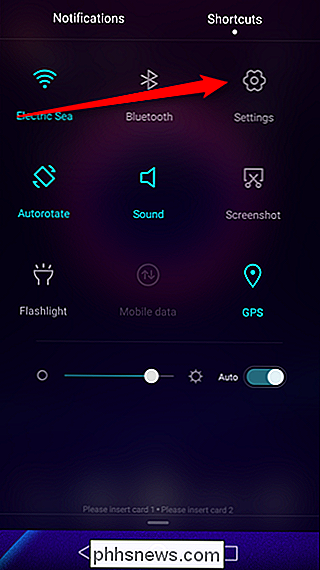

Den ultimate guiden for å gjøre Firefox raskere
Hvis du har brukt Firefox i lang tid, har du kanskje lagt merke til at den blir tregere etter hvert som tiden er gått. Kanskje det tar noen sekunder å starte opp eller tar litt lengre lasting av nettsider. Du kan begynne å merke seg at det tar et sekund eller så å bytte mellom faner eller at menyalternativet ikke kommer opp umiddelbart.Hvis

Hva er forskjellen mellom jailbreaking, rooting og unlocking?
Sammenlignet med en PC, er telefoner og nettbrett ganske låst ned enheter. Jailbreaking, rooting og unlocking er alle måter å omgå sine begrensninger og gjøre ting som produsenter og transportører ikke vil at du skal gjøre. Noen land har lover som hindrer deg i å gjøre disse tingene med enhetene du betalte for og lovlig eier - vi kommer ikke inn i disse lovene her.



